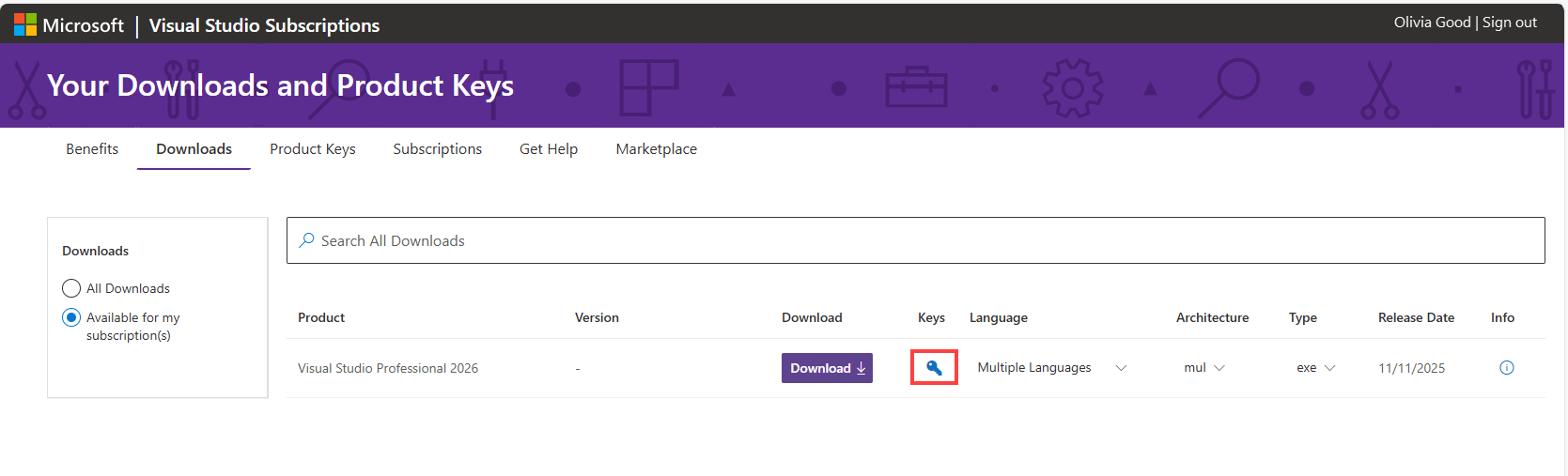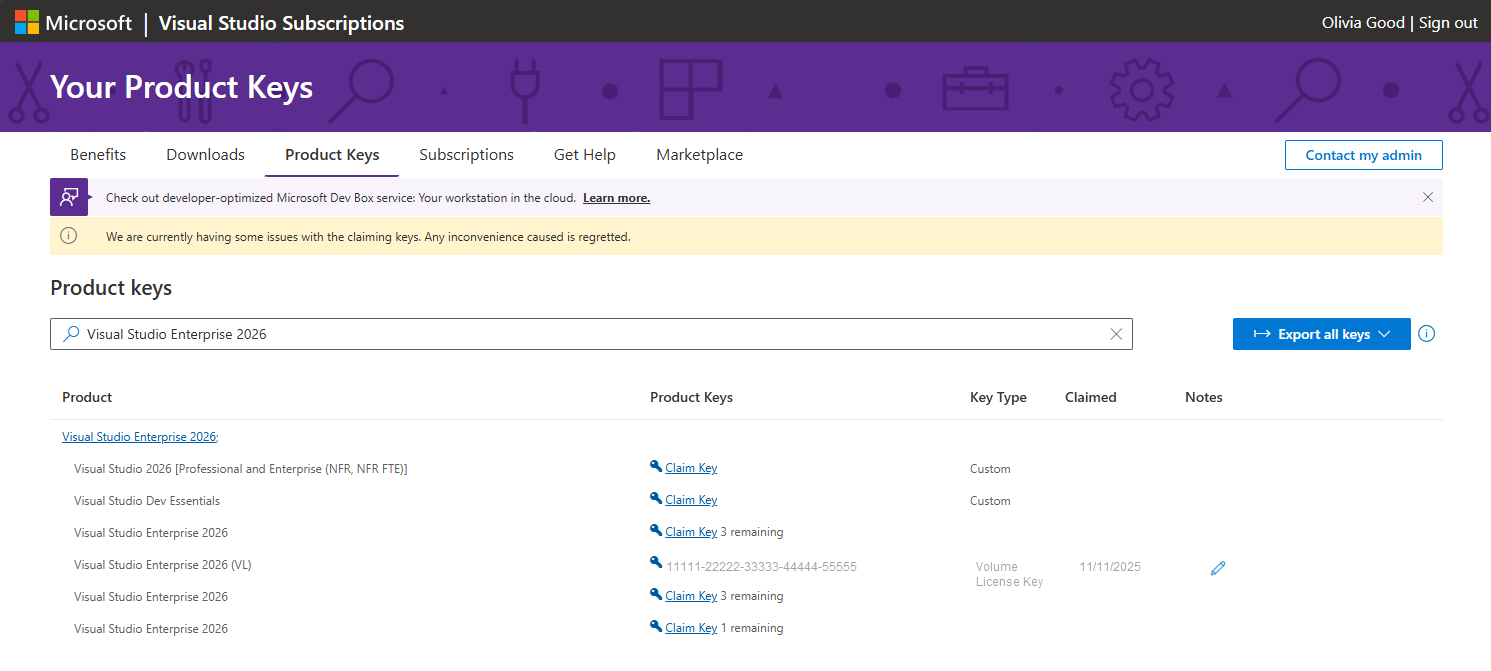本文介绍如何从 https://my.visualstudio.com/productkeys查找、声明和导出产品密钥。 有关产品密钥类型、限制和详细信息,请访问 产品密钥概述。
查找和声明产品密钥
必须登录到 Visual Studio 订阅才能查看产品密钥。 通过选择“下载”页面上特定产品的蓝色密钥链接来找到单个产品密钥。 所有密钥也可以在 产品密钥 页上聚合使用。 如果单个产品存在多个密钥,则会在下载的“备注”列中显示备注,以帮助你确定应使用哪个密钥。
某些产品将产品的多个版本捆绑到单个下载中。 在这些情况下,输入的产品密钥决定了要安装的产品版本。 某些密钥会自动提供,例如“静态”密钥,你可以根据需要使用任意次数,因为不需要激活。 要领取其他密钥,必须选择产品的 密钥 链接。
各种密钥类型可用,具体取决于产品。
产品密钥类型
| 键类型 | 描述 |
|---|---|
| 不適用 | 安装此产品不需要密钥。 |
| 零售 | 零售密钥允许多次激活,并用于产品的零售版本。 |
| 多次激活 | 使用多激活密钥(MAK)可以激活具有相同密钥的产品的多个安装。 MAK 适用于批量许可版本的产品。 通常,每个订阅只提供一个 MAK 密钥。 |
| 静态激活密钥 | 为不需要激活的产品提供静态激活密钥。 它们可在无限次安装中使用。 |
| 自定义密钥 | 自定义密钥提供用于激活或安装产品的特殊操作或信息。 |
| VA 1.0 | 与 MAK 类似的多次激活密钥。 |
| OEM 密钥 | 允许多次激活的原始设备制造商密钥。 |
| Azure Dev Tools for Teaching 零售密钥 | Azure Dev Tools for Teaching 的零售密钥允许在一台设备上激活。 这些密钥适用于学生使用。 |
| 用于教学实验室的 Azure 开发工具密钥 | 允许多次激活的实验室用途密钥。 Azure Dev Tools for Teaching 实验室密钥供高校计算机实验室方案使用。 |
| 用于教学 MAK 密钥的 Azure 开发工具 | 面向 Azure Dev Tools for Teaching 程序客户提供的 MAK 密钥。 |
可以从产品的下载页中声明密钥,也可以在 产品密钥 页上搜索所需的密钥。
领取产品密钥
只有具有活动订阅的订阅者才能下载产品和声明产品密钥。 订阅处于活动状态时,可以从 产品密钥 页导出声明的密钥。
获取产品密钥:
- 登录到 Visual Studio 订阅。 您必须登录才能下载产品或获取产品密钥。
- 选择 产品密钥 选项卡。
- 产品密钥按产品名称按字母顺序列出。 可以向下滚动到所需产品的名称,也可以使用页面顶部的搜索栏进行搜索。
在此示例中,我们使用搜索栏查找 Visual Studio Enterprise 2026 的产品密钥。 可以看到,列出了多个版本。 以前已经为 Visual Studio Enterprise 2026 声明了一个密钥。 仍有更多不同类型的键可用。
请注意,您可以在 备注 列中记录关于声明密钥的简短说明。 可将此功能与已申领列中的日期一起使用,从而跟踪你申领的密钥。 例如,使用密钥激活产品安装时,可以做笔记。
导出已索取的密钥
可以导出声明的密钥列表。 该列表包含大量静态密钥和其他密钥,这些密钥会自动标记为“已申请”。
重要
如果订阅过期,将无法再声明新密钥或导出已声明的密钥。
若要导出密钥,请选择“产品密钥”页面最右侧的导出所有密钥链接。 从活动订阅或过期订阅中进行选择。 将创建一个名为 KeysExport.xml 的 .xml 文件。 可以选择打开或保存文件。 需要使用能够处理 .xml 文件的应用程序打开该文件。 例如,可以在 Microsoft Excel 中以只读工作簿的形式打开该文件。
Office 2024 安装更新
截至 2024 年 10 月,对 Office 2024 和相关 Office 2024 产品的访问仍可供订阅者使用:但是,订阅门户中下载页上的链接将重定向到 setup.office.com,订阅者可以使用其Microsoft帐户凭据创建新帐户或登录。 此处列出的产品密钥用于 setup.office.com 获取和设置 Office 应用程序。
有关详细信息,请访问 Office 2024 和 Office LTSC 2024 常见问题解答。
资源
另请参阅
后续步骤
准备好下载软件和使用密钥时,请访问 https://my.visualstudio.com/downloads。 有关下载软件的详细信息,请参阅 下载概述。